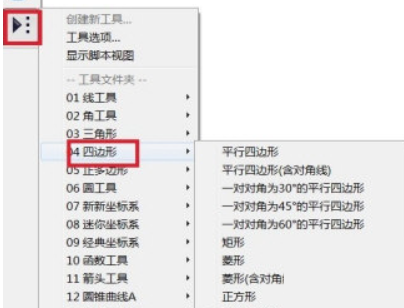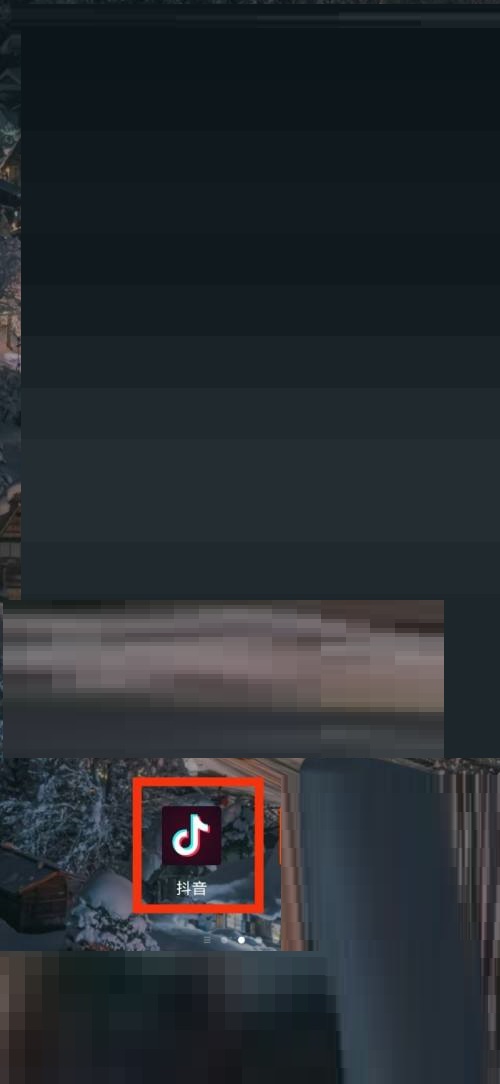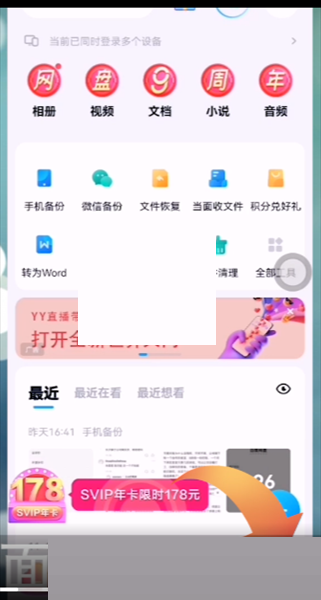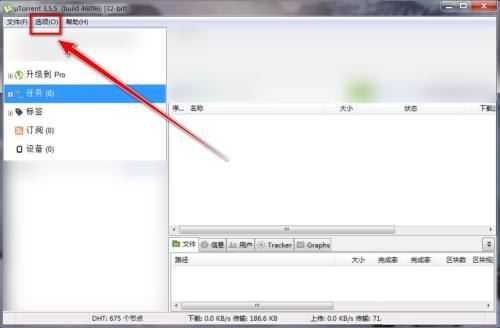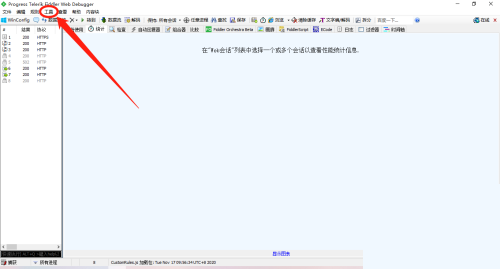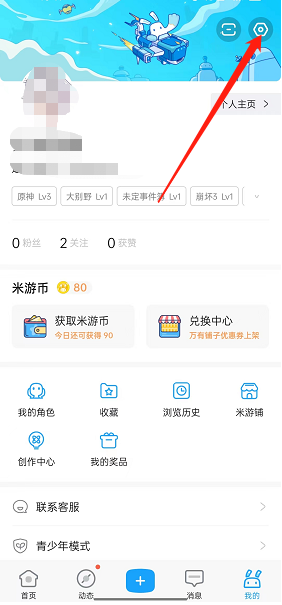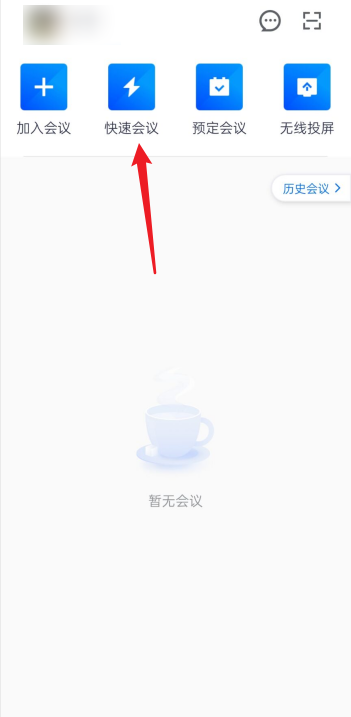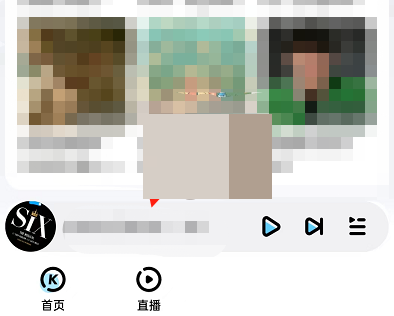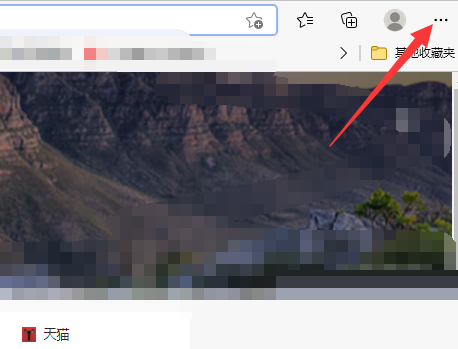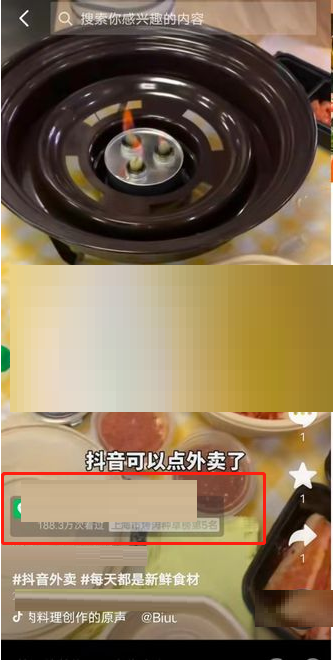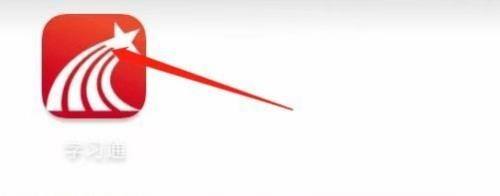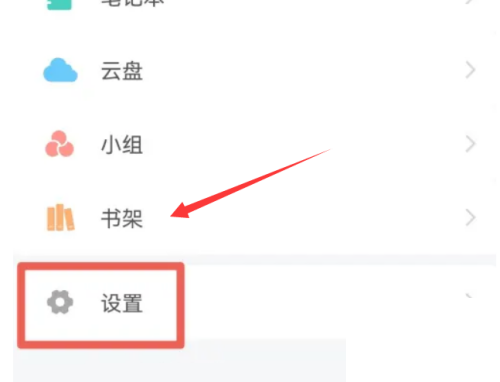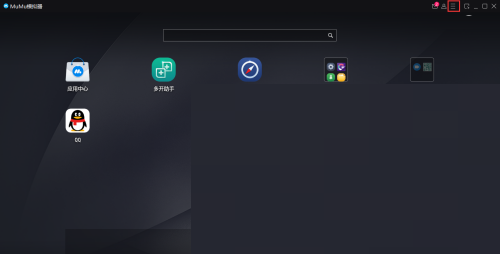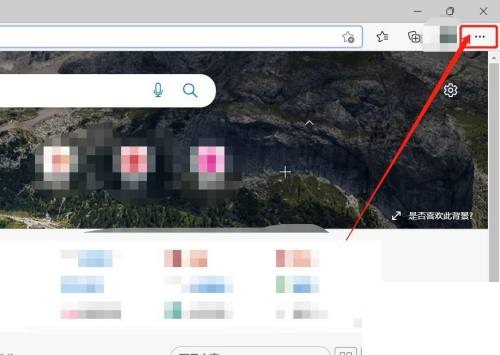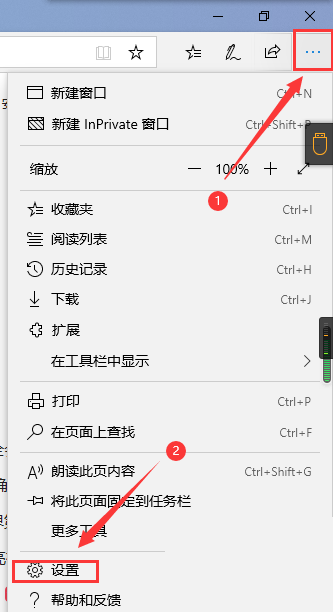使用Final Cut的时候,很多小伙伴不知道怎么给字幕设置格式,下面小编就给大家带来Final Cut给字幕设置格式教程,有需要的小伙伴不要错过哦。
Final Cut怎么给字幕设置格式?Final Cut给字幕设置格式教程
1、首先我们点击选中字幕图层。
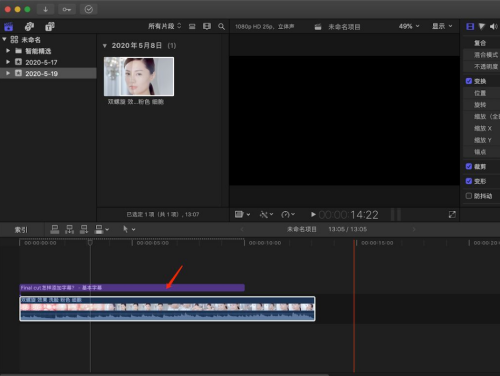 2、然后点击箭头所指的字体,进行字幕字体的设置调整。
2、然后点击箭头所指的字体,进行字幕字体的设置调整。
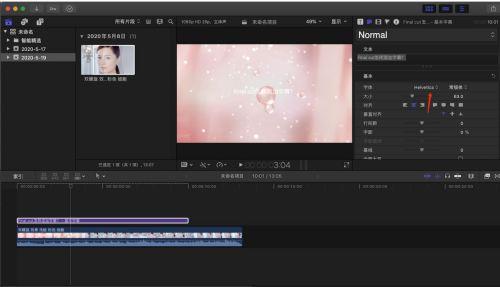 3、字幕字体设置完成,按住箭头所指的滑块进行拖动,可以调整字体的大小。
3、字幕字体设置完成,按住箭头所指的滑块进行拖动,可以调整字体的大小。
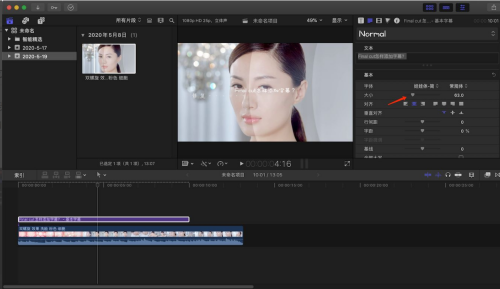 4、接着我们也可以根据自己的需要选择相应的字幕对齐方式。
4、接着我们也可以根据自己的需要选择相应的字幕对齐方式。
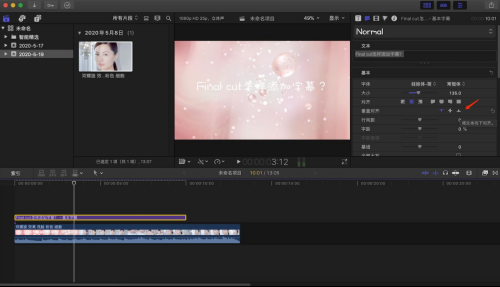 5、最后这样我们就对视频字幕格式进行了简单的调整。
5、最后这样我们就对视频字幕格式进行了简单的调整。
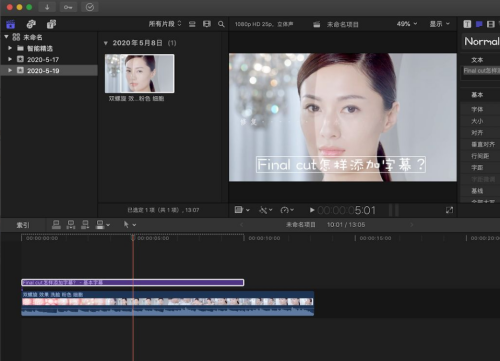 以上这篇文章就是Final Cut给字幕设置格式教程,更多教程尽在下载之家。
以上这篇文章就是Final Cut给字幕设置格式教程,更多教程尽在下载之家。
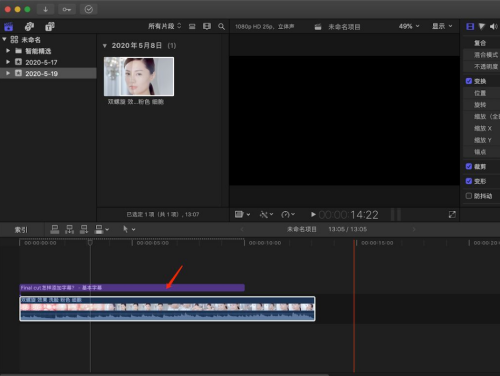 2、然后点击箭头所指的字体,进行字幕字体的设置调整。
2、然后点击箭头所指的字体,进行字幕字体的设置调整。
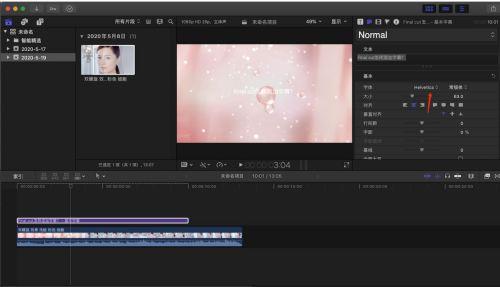 3、字幕字体设置完成,按住箭头所指的滑块进行拖动,可以调整字体的大小。
3、字幕字体设置完成,按住箭头所指的滑块进行拖动,可以调整字体的大小。
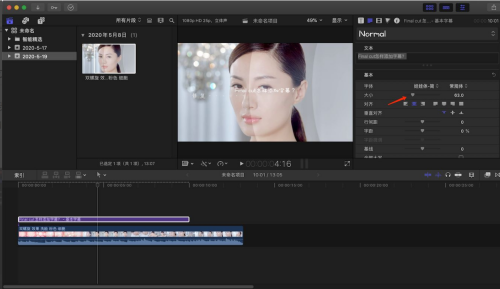 4、接着我们也可以根据自己的需要选择相应的字幕对齐方式。
4、接着我们也可以根据自己的需要选择相应的字幕对齐方式。
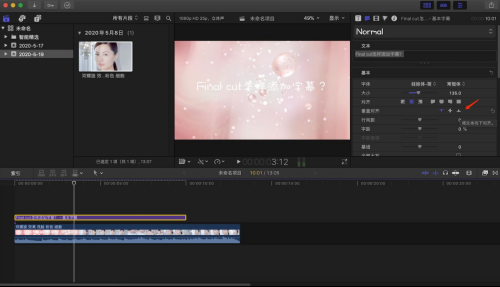 5、最后这样我们就对视频字幕格式进行了简单的调整。
5、最后这样我们就对视频字幕格式进行了简单的调整。
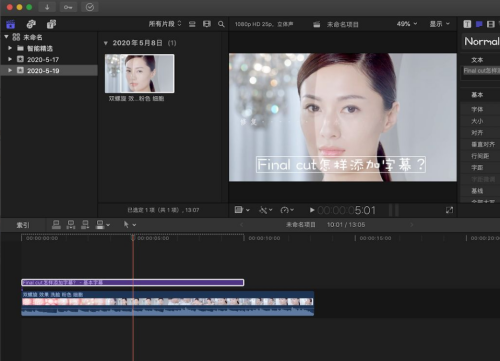 以上这篇文章就是Final Cut给字幕设置格式教程,更多教程尽在下载之家。
以上这篇文章就是Final Cut给字幕设置格式教程,更多教程尽在下载之家。